
Pentru a accesa această funcție, accesați ecranul Setări - Securitate - Blocare și Setări de securitate pentru ecranul de blocare (șablon, PIN sau parolă). După aceasta, puteți utiliza Smart Lock. Derulați în jos până la secțiunea "Avansat", selectați "Agenți de încredere"; și apoi să activați funcția elegantă de securitate oferită de Google.
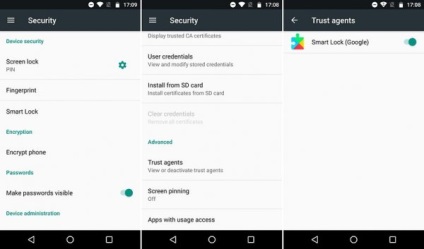
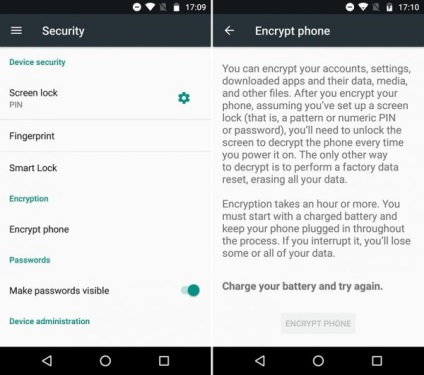
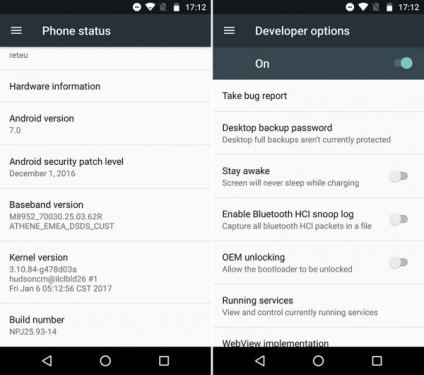
Cum se face o captură de ecran pe Moto G?
O imagine este în valoare de o mie de cuvinte. Uneori nu există o modalitate mai eficientă de a schimba informații decât o imagine. Deși există multe modalități de a face o captură de ecran, screenshot-ul de pe Moto G este incredibil de simplu.
Asistent Google
Acum puteți accesa rapid Google Assistant (o combinație de ChatBot, comenzi vocale și căutare Google) - apăsând lung butonul "Acasă" de pe ecran. Prima dată când apelați Google Assistant, vi se va solicita să configurați un asistent. După aceea, puteți să-i folosiți în mod liber serviciile.
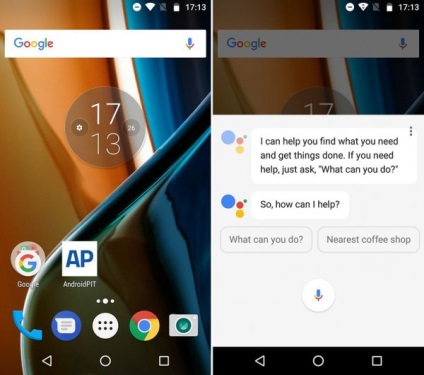
Accesați meniul de setări rapide
Pentru a accesa meniul de configurare rapidă din ecranul principal, glisați în jos cu două degete în jos din partea de sus a ecranului. Dacă utilizați un singur deget, veți deschide un mic meniu cu starea Wi-Fi, cartela SIM și bateria. Cu două degete, puteți deschide întregul set de opțiuni într-un singur pas, economisind timp.
Dacă decideți să faceți acest lucru, rețineți că această soluție este realizată printr-o aplicație suplimentară (adică aplicația curentă a camerei nu este înlocuită, puteți utiliza în continuare software-ul original Motorola).
După instalarea software-ului pentru a accesa setările aparatului foto, veți vedea o bâtă (așa cum se arată în imagine în colțul din dreapta jos). Doar faceți clic pe el și o listă de setări suplimentare va apărea pe ecran.
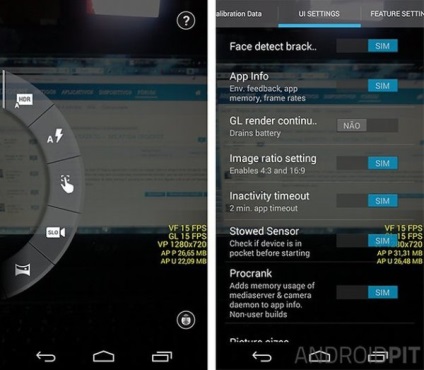
Căutarea vocală
Google a adăugat (acum nu mai este această nouă) caracteristică pe lista de produse cu ceva timp în urmă, dar aceasta este o caracteristică parțial ascunsă - nu mulți utilizatori realizează întregul potențial al soluției.
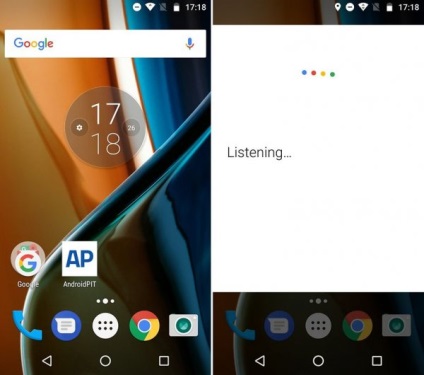
Focalizare și expunere manuală
Când deschideți aplicația pentru cameră, veți observa un cerc mic care apare pe ecran pe scurt. Această expunere de control și focalizare. Dacă glisați degetul pe ecran, puteți dicta direcția focalizării. Veți observa, de asemenea, un galben puțin în partea de jos a cercului. Acesta este controlul expunerii. Când mutați partea galbenă în sus sau în jos, puteți schimba cantitatea de lumină care intră în cameră, mărind astfel sau scăzând luminozitatea fotografiei.
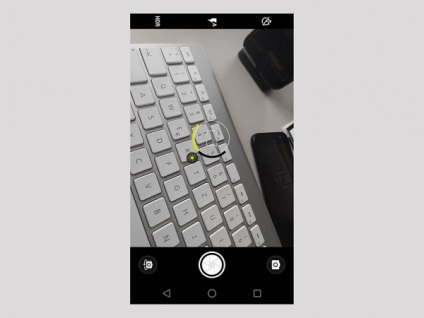
Măriți dimensiunea fontului
Dacă textul de pe Moto G vă pare mic pentru o citire ușoară, puteți lua în considerare mărirea dimensiunii fontului. Acest lucru se poate face în Setări - Afișaj - Dimensiune font. Veți obține un cursor pe care îl puteți deplasa spre stânga sau spre dreapta pentru a mări sau micșora dimensiunea fontului.
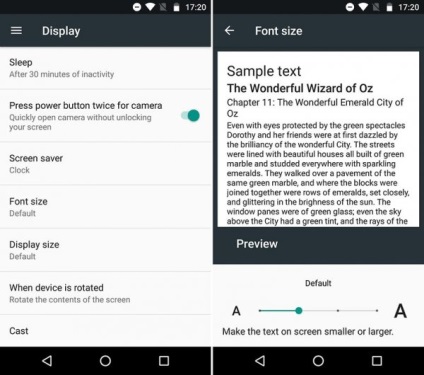
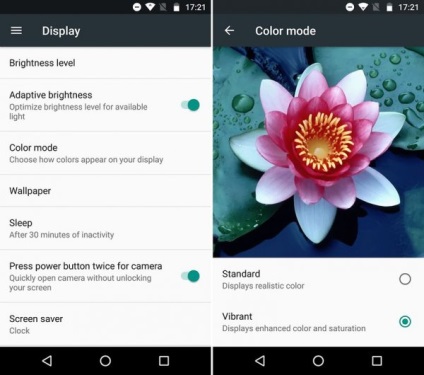
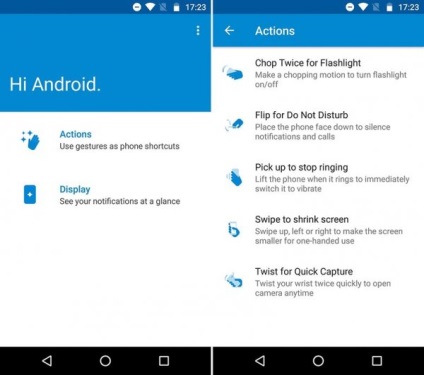
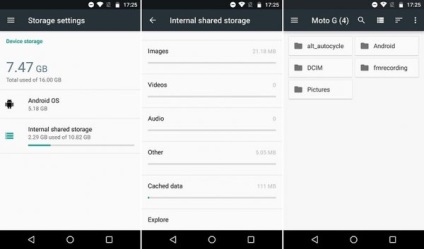
Pentru ao activa, accesați meniul Setări - Sunet - Setări audio, unde puteți activa, dezactiva sau ajusta efectele sonore din opțiunea "Căști".
În noile versiuni ale Moto G, Motorola mută egalizatorul în Muzică Google Play. Trebuie să deschideți aplicația Muzică Play și să accesați Setări - Redare, unde veți vedea Egalizatorul.
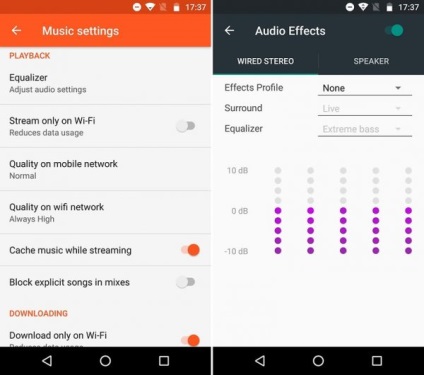
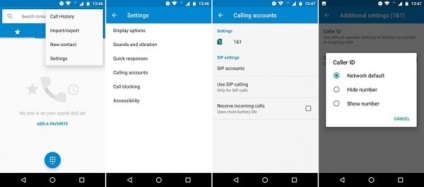
Articole similare
Trimiteți-le prietenilor: